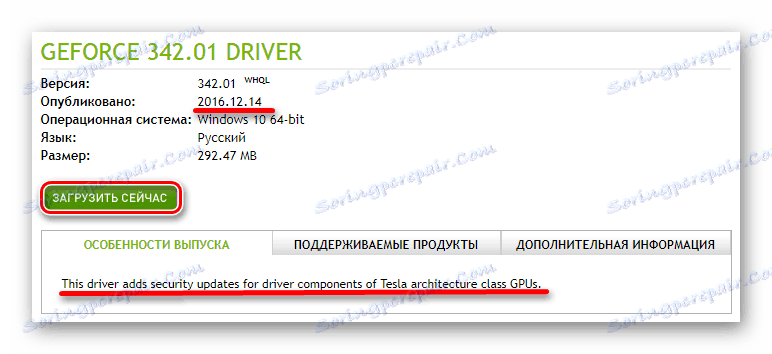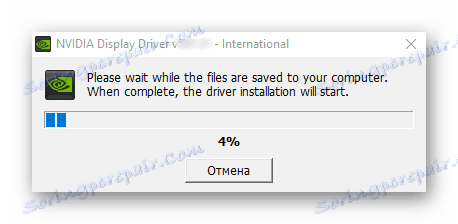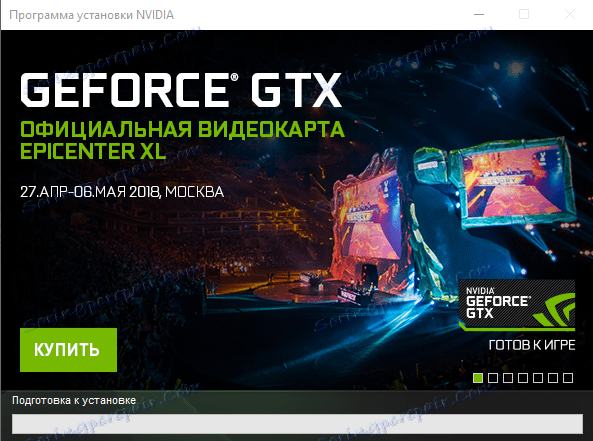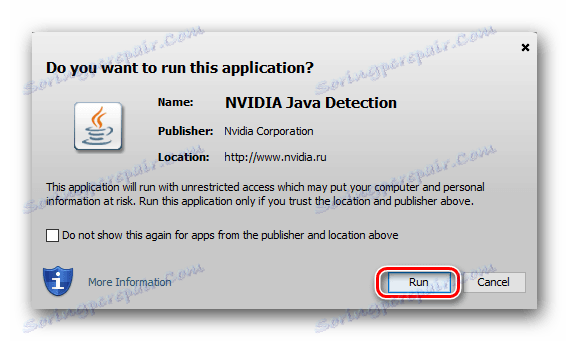Преузимање и инсталирање драјвера за ГеФорце 8600 ГТ видео картицу од НВИДИА
Сваки уређај инсталиран унутар системске јединице рачунара или повезан са њим потребан је возач који осигурава његов тачан и стабилан рад. Графичка картица или видео картица није изузетак за ово једноставно правило. Овај чланак покрива све начине за преузимање, а затим инсталира управљачки програм за ГеФорце 8600 ГТ из НВИДИА.
Садржај
Пронађите драјвере за ГеФорце 8600 ГТ
Графичку картицу која се сматра у оквиру овог материјала више не подржава произвођач. Али то не значи да софтвер који је потребан за његово функционисање не може бити преузет. Штавише, то се може урадити са неколико метода, а ми ћемо рећи о сваком од њих испод.
Погледајте и: Решавање проблема са инсталацијом НВИДИА управљачког програма
Метод 1: Службена веб страница произвођача
Ако желите бити сигурни у пуну компатибилност софтвера и хардвера, као и гарантовано да ћете бити заштићени од могуће заразе вирусом, морате почети тражити возача са званичне локације. У случају ГеФорце 8600 ГТ, као и код било ког другог НВИДИА производа, потребно је урадити следеће:
Званична веб страница компаније НВИДИА
- Пратите горњи линк како бисте прешли на страницу за претрагу и попунили наведена поља на следећи начин:
- Тип производа: ГеФорце ;
- Серија производа: ГеФорце 8 серија ;
- Породица производа: ГеФорце 8600 ГТ ;
- Оперативни систем: Виндовс , верзија и битс од којих одговара оном који сте инсталирали;
- Језик: руски .
![Претражите НВИДИА ГеФорце 8600 ГТ на службеној веб локацији]()
Попуните поља као што је приказано у нашем примеру, кликните на дугме "Тражи" .
- Једном на следећој страници, ако желите, прегледајте опште информације о пронађеном возачу. Дакле, обраћајући пажњу на ставку "Објављено:" можете видети да је најновија верзија софтвера за видео картицу која је у питању објављена 14.12.2013. Године и то јасно указује на престанак подршке. Мало испод можете се упознати са карактеристикама проблема (иако су ове информације наведене на енглеском).
![Преузимање НВИДИА ГеФорце 8600 ГТ са званичне веб странице]()
Пре него што започнете преузимање, препоручујемо вам да одете на картицу Подржани производи . Ово је неопходно како би се проверила компатибилност софтвера који се преузима и одређени видео адаптер. Након што сте га пронашли у блока "ГеФорце 8 Сериес" , можете на сигурно кликнути на дугме "Преузми одмах" истакнуто на слици изнад.
- Сада прочитајте садржај Уговора о лиценци, ако постоји таква жеља. После тога, можете ићи директно на преузимање - само кликните на дугме "Прихвати и преузмите" .
- Преузимање софтвера ће се аутоматски покренути (или, у зависности од претраживача и његовог, захтеват ће потврду и пут за снимање датотеке), а његов напредак ће се приказати на панелу за преузимање.
- Покрените извршну датотеку када је преузета. Након мале иницијацијске процедуре, појавит ће се прозор који показује путању до директоријума за распакивање софтверских датотека. Ако желите, можете га променити кликом на дугме у облику фасцикле, али то се не препоручује. Након што сте одлучили о избору, кликните на дугме "ОК" .
- Затим ће процедура почети директно распаковати датотеке драјвера.
![Распакивање возача за НВИДИА ГеФорце 8600 ГТ]()
Иза ње се иницира процедура провере компатибилности оперативног система.
- Чим се скенира систем и видео картица, текст Лиценцног уговора ће се појавити на екрану. Кликните на "АЦЦЕПТ. ЦОНТИНУЕ " , али можете прегледати садржај документа.
- Сада морате да одлучите о параметрима инсталације. На располагању су две опције:
- Екпресс (препоручено);
- Прилагођена инсталација (напредне опције).
Под сваким од њих постоји детаљан опис. Затим, узимамо у обзир тачку другу опцију.
Након што ставите маркер испред одговарајуће ставке, кликните на "Нект" . - Следећа фаза је дефиниција са параметрима селективне инсталације. У прозору (1) означеном на слици, поред обавезног драјвера, можете одабрати и друге софтверске компоненте које ће или неће бити инсталиране:
- "Графички управљачки програм" - не можете одбити да га инсталирате, и то није неопходно;
- НВИДИА ГеФорце Екпериенце - апликација која поједностави даљу интеракцију са графичком картицом, олакшава рад са возачима. Препоручујемо да га инсталирате, иако дефинитивно неће пронаћи исправке за одређени модел.
- "Софтверски систем ПхисКс" - софтвер који је одговоран за побољшане перформансе видео картица у рачунарским играма. Урадите то по свом нахођењу.
- "Изведите чисту инсталацију" - ова ставка није без разлога издвојена. Означавањем можете очистити управљачки програм, бришући све претходне верзије и додатне датотеке са подацима који су сачувани у систему.
То су биле главне тачке, али поред њих у прозору "Цустом Инсталлатион Параметерс" можда постоји и други софтвер који је опционалан за инсталацију:
- "Аудио Дривер ХД" ;
- "Дривер 3Д Висион" .
Након што сте одлучили о софтверским компонентама које намеравате да инсталирате, кликните на "Нект".
- Ово ће започети процес инсталације НВИДИА софтвера, током којег ће екран монитора моћи да трепће неколико пута.
![Инсталација драјвера за НВИДИА ГеФорце 8600 ГТ]()
По завршетку поступка, тачније, у првој фази, биће потребно поновно покренути рачунар. Након што затворите све апликације и сачувате документе, кликните на "Поново учитај" .
- Чим се систем покрене, инсталација драјвера ће се наставити, а ускоро ће се на екрану појавити прозор са извештајем о извршеном раду. Кликните на дугме "Затвори" , ако желите, можете такође да обришете избор у пољу за потврду "Креирај пречицу на радној површини ..." и "Покрените НВИДИА ГеФорце Екпериенце" . У сваком случају, чак и ако одбијете да покренете апликацију, она ће се покренути заједно са системом и наставити да ради у позадини.
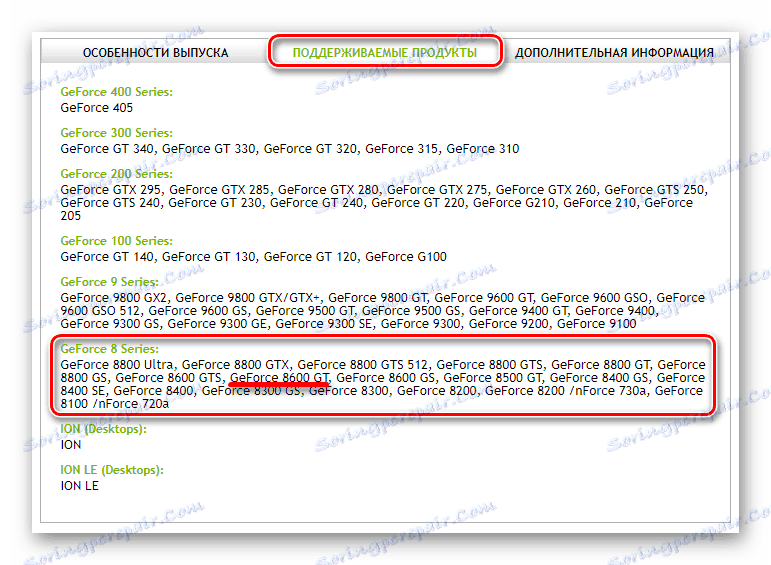

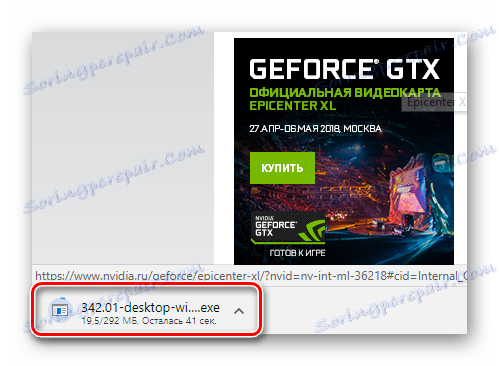
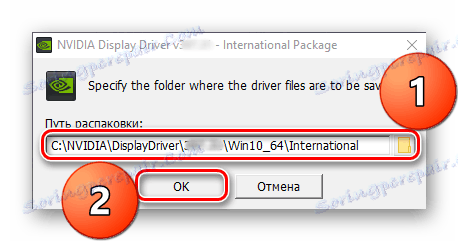
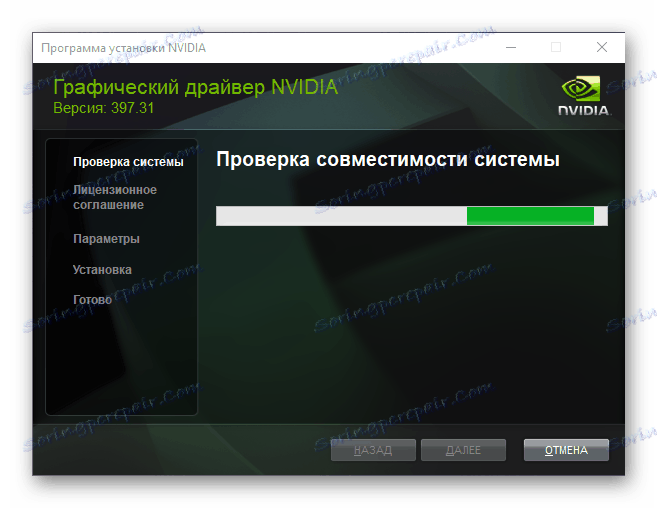
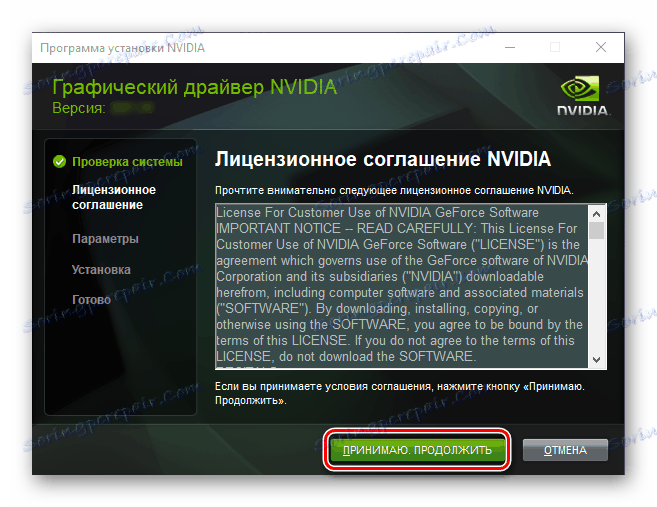
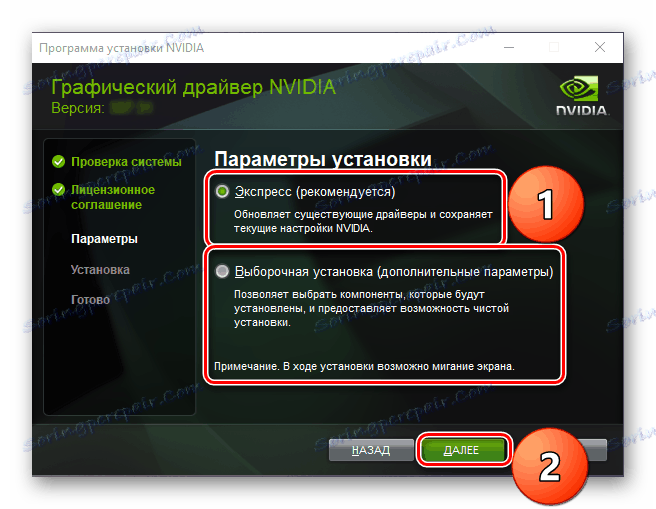
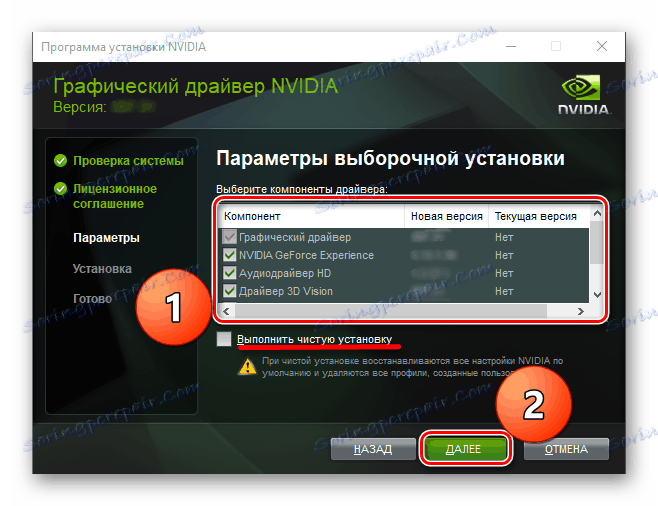
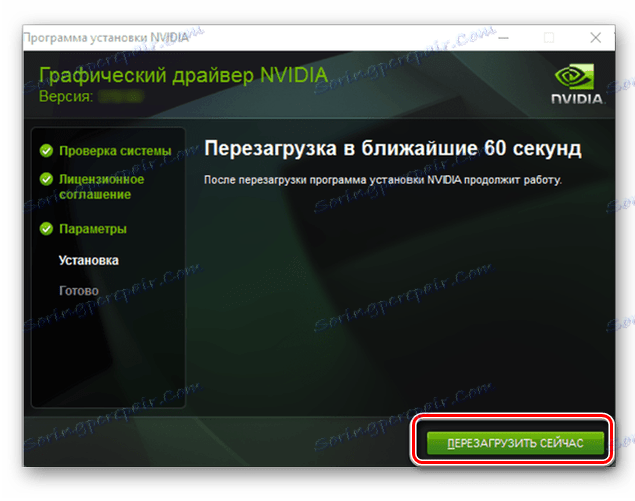
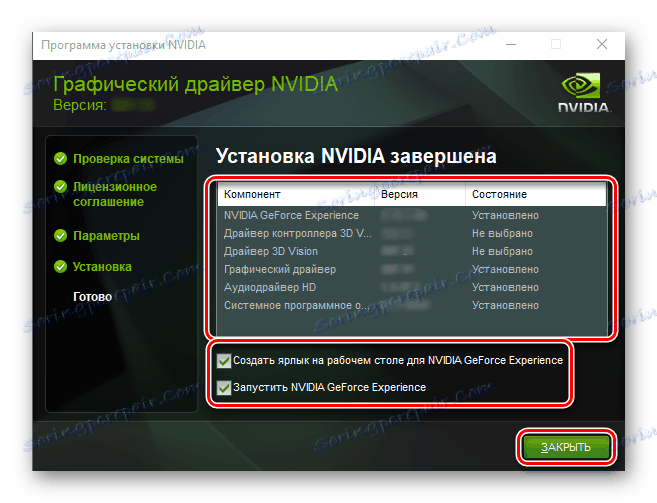
По овом опису првог метода, који пружа могућност преноса управљачких програма за НВИДИА ГеФорце 8600 ГТ графичку картицу, може се сматрати потпуно завршеним. Препоручујемо да се упознате са другим опцијама за имплементацију ове процедуре.
Метод 2: Посебна услуга на сајту
Ако сте пажљиво пратили имплементацију првог Метода, онда када кликнете на везу која је назначена на почетку, можда сте приметили да смо изабрали Опцију 1. Друга опција, наведена испод поља са параметрима видео картице, омогућава вам да искључите такву рутину и не увек могуће процес као ручног уноса карактеристика предметног уређаја. Ово ће нам помоћи са Вама специјалном веб сервисом НВИДИА, чији рад смо размотрили у наставку.
Напомена: Најновија верзија је неопходна за коришћење овог метода. Јава више детаља о ажурирању и инсталацији коју можете прочитати у посебном приручнику на нашој веб страници. Поред тога, претраживачи који се базирају на мотору Хром . Оптимално решење је један од стандардних веб прегледача, било да Интернет Екплорер или Мицрософт едге .
Више детаља: Како ажурирати Јава на рачунару са Виндовсом
- Кликом на горњи линк покреће се аутоматско скенирање система и ваше графичке картице. Сачекајте до краја ове процедуре.
- Након мале провере, од вас се може затражити да користите Јава, дајте дозволу кликом на "Рун" или "Старт".
![Покрените Јава за скенирање управљачког програма за НВИДИА ГеФорце 8600 ГТ]()
Ако уместо да дефинишете параметре видео картице, веб услуга вас позива да инсталирате Јава, користите везу са програмом из горње напомене да бисте је преузели и линк испод у упутства за инсталацију. Поступак је једноставан и обавља се по истом алгоритму као и инсталација било ког програма.
- Када се скенирање заврши, услуга ће одредити техничке карактеристике видео адаптера. Уверите се да је ГеФорце 8600 ГТ наведен у пољу "Производ" , а затим кликните на "Довнлоад" или "Довнлоад" .
- Инсталацијски програм ће почети преузимати. По завршетку, покрените га и инсталирајте, ако је потребно, позивајући се на упутства из претходне методе (параграфи 5-11).
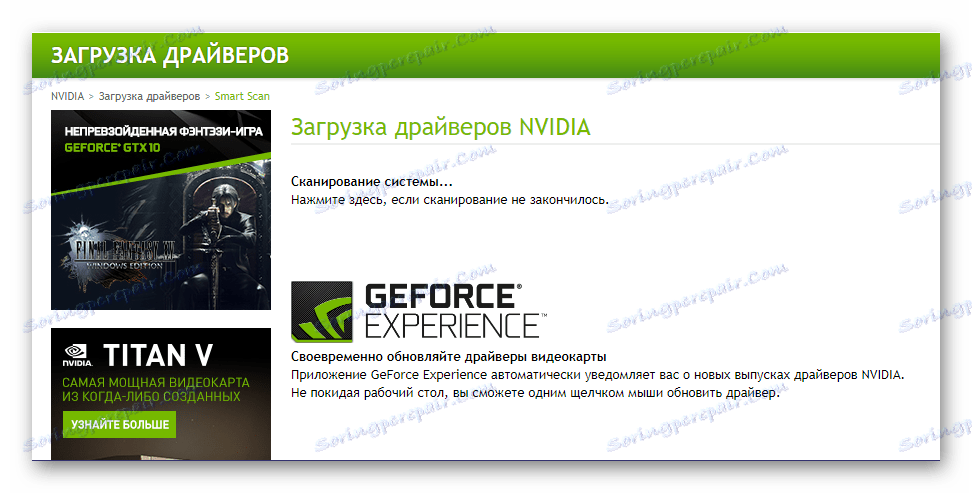
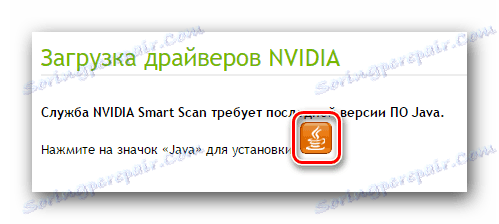

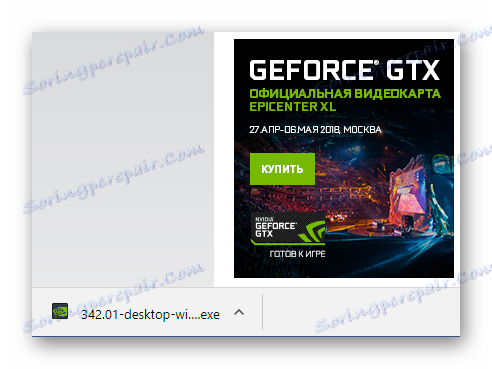
Као што видите, ова опција за претрагу за управљачки програм за видео картицу је нешто једноставнија од оне која је започела наш чланак. То је изванредан прије свега зато што нам омогућава да уштедимо неко време, чувајући нас од уласка у све параметре видео картице. Још један невидљив плус је да ће НВИДИА онлине услуга бити корисна не само у случају ГеФорце 8600 ГТ, већ и када тачне информације о графичком адаптеру нису познате.
Погледајте и: Како сазнати модел НВИДИА видео картице
Метод 3: Фирмваре
Када прегледамо "прилагођену инсталацију" описану у првом начину овог чланка, поменули смо НВИДИА ГеФорце Екпериенце. Ова заштићена апликација вам омогућава да оптимизујете систем и графичку картицу у рачунарским играма, али то није њена једина могућност. Овај софтвер (подразумевано) ради са почетком система, ради у позадини и редовно контакти НВИДИА сервере. Када се на званичној веб локацији појављује нова верзија управљачког програма, ГеФорце Екпериенце приказује одговарајуће обавештење, након чега остаје једноставно да се пређе на интерфејс апликације, преузме и инсталира софтвер.
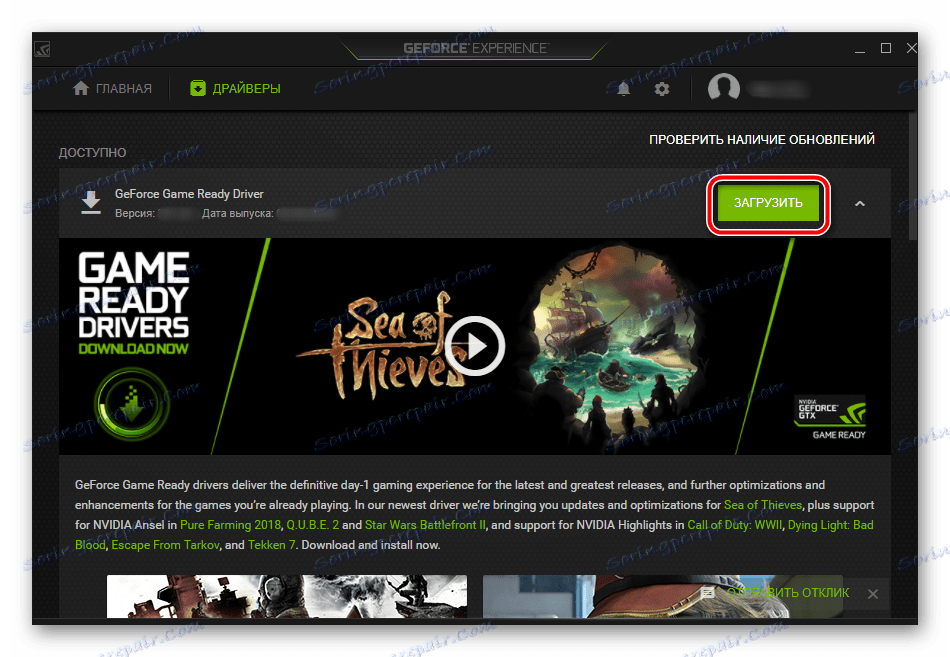
Важно: сви у истом првом начину смо рекли о прекиду подршке за ГеФорце 8600 ГТ, тако да ће овај метод бити користан само ако је у систему инсталиран неовисни или једноставно старији драјвер који се разликује од оног који је представљен на НВИДИА веб локацији.
Више детаља: Ажурирање управљачког програма видео картице помоћу ГеФорце Екпериенце
Метод 4: Специјализовани програми
Постоји низ високо специјализованих програма, једина (или главна) функција је инсталирање несталих и ажурираних драјвера. Такав софтвер је посебно користан након реинсталације оперативног система, јер дозвољава буквално у неколико кликова да га опреми потребним софтвером, а са њим се може инсталирати неопходан за сваки претраживач, аудио, видео плејер. Можете се упознати са таквим програмима, основним принципима њиховог рада и функционалним разликама у посебном чланку на нашој веб страници.
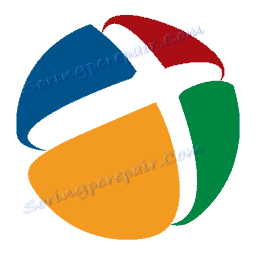
Више детаља: Софтвер за инсталацију и ажурирање управљачких програма
Које софтверско решење оних који су представљени у материјалу на линку, изаберите, то је на вама. Са наше стране, препоручићемо да обратите пажњу Дриверпацк решење - програм који има највећу базу података подржаних уређаја. Она се, као и сви производи овог типа, могу користити не само са НВИДИА ГеФорце 8600 ГТ, већ и за нормално функционисање било које друге хардверске компоненте вашег рачунара.
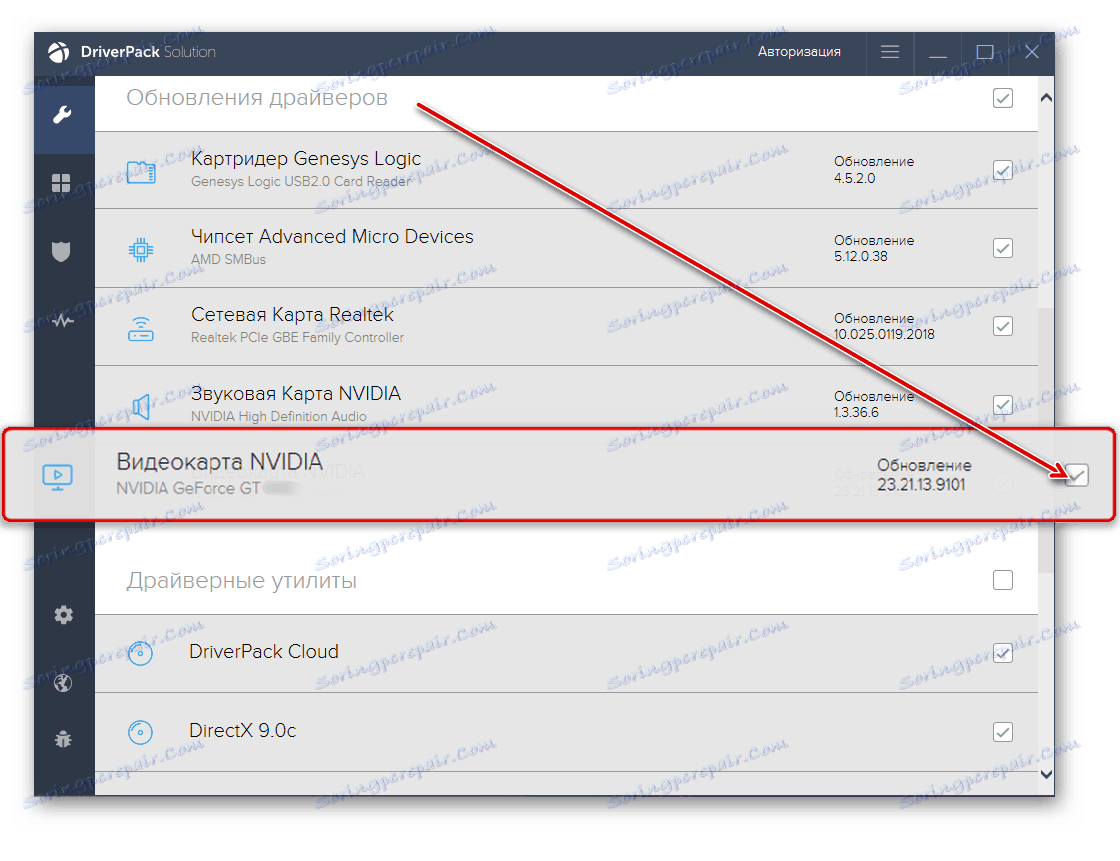
Више детаља: Како користити ДриверПацк Солутион за ажурирање управљачких програма
Метод 5: ИД хардвера
Идентификатор опреме или идентификатор је јединствено име шифре које произвођачи дају произведеним уређајима. Познајући овај број, лако можете пронаћи потребан управљачки програм. Прва ствар коју треба урадити је сазнати саму ИД, друга је да је унесете у поље за претраживање на посебном веб сајту, а затим преузмете и инсталирате. Да бисте погледали ГеФорце 8600 ГТ ИД, идите у "Девице Манагер" , пронађите видео картицу тамо, отворите његову "Пропертиес" , идите на "Детаилс" и изаберите ставку "Екуипмент ИД" . Поједноставите свој задатак и једноставно наведите ИД графичког адаптера који је размотрен у овом чланку:
PCIVEN_10DE&DEV_0402
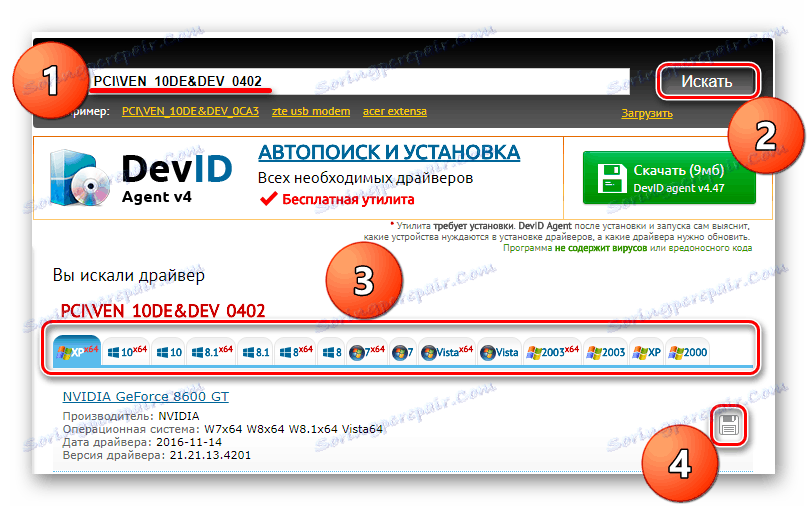
Сада копирајте овај број, идите на једну од веб услуга да бисте претраживали управљачки програм помоћу ИД-а и налепите га у поље за претрагу. Наведите верзију и дубину бита вашег система, покрените процедуру за претрагу, а затим изаберите и преузмите најновију верзију софтвера. Инсталација се одвија на исти начин као што је описано у параграфима 5-11 прве методе. Можете сазнати које локације пружају нам могућност претраживања драјвера помоћу ИД-а и како радити с њима из посебног приручника.
Више детаља: Како пронаћи возача по ИД-у
Метод 6: Алати оперативног система
Изнад тога, помало смо поменули "Девице Манагер" - стандардну партицију Виндовса. Позивајући се на њега, не можете видети само инсталирану и повезану опрему на рачунару, прегледати опште информације о њему, већ и ажурирати или инсталирати управљачки програм. Ово се ради једноставно - пронађите неопходну хардверску компоненту, која у нашем случају представља НВИДИА ГеФорце 8600 ГТ графичку картицу, позовите контекстни мени (ПЦМ) на њему, изаберите ставку "Ажурирај управљачки програм", а затим "Аутоматско претраживање ажурираних драјвера" . Сачекајте да се процес скенирања заврши, а затим једноставно пратите упутства чаробњака за инсталацију.

Можете научити како да користите алатку "Управљач уређајима" да пронађете и / или ажурирате управљачке програме у нашем одвојеном чланку, који је наведен испод.
Више детаља: Ажурирање и инсталирање управљачких програма помоћу стандардних алата оперативних система
Закључак
Сумирајући све наведено, напомињемо да је преузимање и инсталирање драјвера за НВИДИА ГеФорце 8600 ГТ видео адаптер једноставна процедура. Штавише, корисник може изабрати неколико опција за решавање овог проблема. Који је изабран је лична ствар. Најважнија ствар је да сачувате извршну датотеку за каснију употребу, јер је подршка за ову видео картицу зауставила крајем 2016. године, а пре или касније софтвер који је потребан за његово функционисање може нестати са слободног приступа.